| | الفصل الثالث من كتاب : Step-7 in 7 Steps للكاتب C.T.Jones |  |
|
|
|
| كاتب الموضوع | رسالة |
|---|
PLCMan
Admin

عدد الرسائل : 12366
العمر : 55
العمل/الترفيه : Maintenance manager
تاريخ التسجيل : 02/03/2008
 |  موضوع: الفصل الثالث من كتاب : Step-7 in 7 Steps للكاتب C.T.Jones موضوع: الفصل الثالث من كتاب : Step-7 in 7 Steps للكاتب C.T.Jones  الإثنين 9 مايو 2011 - 14:45 الإثنين 9 مايو 2011 - 14:45 | |
|
السلام عليكم ورحمة الله وبركاته
التزاما ببرنامج فريق الترجمة بالمنتدى أتقدم بهذه الترجمة للفصل الثالث من كتاب المؤلف C.T.Jones تحت عنوان Step-7 in 7 Steps
والفصل تحت عنوان : Step-3 : Working with Hardware Configuration
الفصل الثالث : Working with Hardware Configuration
الأهداف
- تقديم عن مكونات نظام S7-300/S7-400
- تقديم أدوات تهيئة وضبط المكونات
- ضبط الرفوف الرئيسية لأنظمة S7-300/S7-400
- ضبط الرفوف الامتدادية لوحدات الإدخال والإخراج لأنظمة S7-300/S7-400
- ضبط وحدات الاتصال الرئيسة S7-300/S7-400 Profibus DP Masters
- ضبط وحدات الاتصال التابعة S7-300/S7-400 Profibus DP Slaves
- ضبط عناوين وحدات الإدخال/الإخراج الرقمية/التناظرية
- ضبط خصائص وحدة المعالجة المركزية CPU
- ضبط خصائص وحدات المعالجة ذات الحساب-المتعدد
- ضبط خصائص وحدات الإدخال/الإخراج الرقمية/التناظرية
- تحميل/تنزيل ضبط المكونات للمحطة
نظرة عامة على مكونات نظام S7-300/S7-400
وحدات التحكم S7-300/S7-400 بطبيعتها تعتمد على الوحدات Modular وتتكون كلاهما من نفس الوحدات الوظيفية الأساسية والتي تتضمن رف أو راك التثبيت ومصدر التغذية الكهربية ووحدة المعالجة المركزية CPU ووحدات الواجهة ووحدات الاتصال ووحدات الإشارة ووحدات الاقتران الوظيفي.
وكل من هذه الوحدات الأساسية سيتم التعرض لها باختصار في الأجزاء التالية.
الرفوف أو الراكات Racks
تتكون منظومة S7-300/S7-400 من رف أو أكثر والتي تتيح آلية لتثبيت المكونات. ومع زيادة حجم النظام يمكن توصيل رفوف إضافية عن طريق كابلات ربط ووحدات واجهة IMs .
وتستخدم أنظمة الرفوف في سيمنس نوعين من مسارات البيانات : مسار بيانات إدخال/إخراج عالي السرعة ويسمى P.Bus والآخر هو مسار بيانات الاتصال ويسمى C.Bus أو K.Bus في بعض الوثائق ، والذي يدعم نقل البيانات من وإلى وحدات الاتصال والتي تقوم بتوصيل وحدات CPU مع وحدات الاتصال مثل CPs,FMs.
الأنظمة التي تحتوي على P.Bus فقط وليس فيها C.Bus تدعم فقط تثبيت وحدات الإشارة SMs.
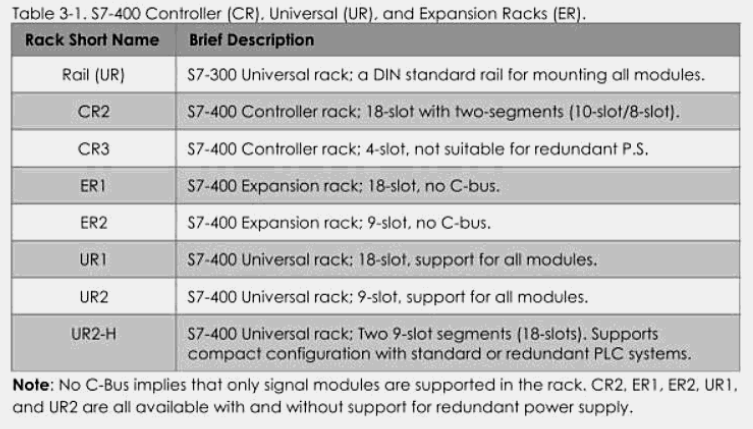 رف S7-300 Rack رف S7-300 Rack
قبل تركيب الوحدة يتم تركيب موصل مسار البيانات والذي يأخذ شكل الحرف U حيث له مكان في التثبيت أسفل كل وحدة ويتم توريد الموصل مع كل وحدة حيث تحتوي كل وحدة على نقطتي توصيل واحدة لليسار وواحدة لليمين ويلاحظ أن آلية التثبيت على الرف تعتمد على وجود حافة في خلف كل وحدة يتم التعليق منها على الرف ويتم الضغط على أسفل الوحدة حتى تأخذ مكانها في موصل مسار البيانات يمينا ويسارا ثم ربط المسمار أسفل الوحدة لإكمال التثبيت.
ويتم ربط حتى ثلاث رفوف باستعمال وحدات الواجهة والامتداد المناسبة.
رفوف S7-400 المركزية والعامة والامتدادية
تمنح S7-400 ثلاث أنواع من الرفوف والتي من بينها يتم الاختيار.
CR رفوف المتحكم Controller racks والتي تسمح بتركيب وحدات المعالجة CPU وكل أنواع الوحدات الأخرى عليها.
ER رفوف الامتداد Expansion racks والتي بها مسار البيانات P.Bus فقط والتي بالتالي تسمح بتثبيت وحدات الإشارة فقط.
UR رفوف عامة Universal racks وتسمح بتركيب كل أنواع الوحدات ويمكن أن تستخدم كرف CR أو رف ER.
رفوف المتحكم CR تم تصميمها بمخطط خلفي backplane والذي يقسم إلى قسمين كل واحد منها بها تسعة فتحات توصيل Slots.
رف المتحكم CR2 والذي يدعم كل من مسارات البيانات P.Bus,C.Bus تسمح بعمل وحدة المعالجة المركزية CPU ووحدات الإدخال والإخراج المرافقة لها بأن تعمل بشكل متوازي ولكن مستقل.
ووحدات الرف العامة تتضمن UR1,UR2,UR2-H.
ويجب استخدام الرف UR2-H في أنظمة S7-400H ولكن يمكن أن تستخدم في أنظمة S7-400 القياسية.
_________________    أبـوروان
عدل سابقا من قبل PLCMan في الخميس 8 سبتمبر 2011 - 13:08 عدل 4 مرات | |
|
  | |
PLCMan
Admin

عدد الرسائل : 12366
العمر : 55
العمل/الترفيه : Maintenance manager
تاريخ التسجيل : 02/03/2008
 |  موضوع: رد: الفصل الثالث من كتاب : Step-7 in 7 Steps للكاتب C.T.Jones موضوع: رد: الفصل الثالث من كتاب : Step-7 in 7 Steps للكاتب C.T.Jones  الجمعة 13 مايو 2011 - 14:09 الجمعة 13 مايو 2011 - 14:09 | |
|
وحدات الواجهة Interface modules IM
تعطي وحدات الواجهة IMs الإمكانية لزيادة عدد الوحدات بما يتجاوز إمكانيات الرف المركزي.
ويتطلب اختيار IMs ازدواجية من الوحدات حسب الجدول التالي حيث يتم وضع الوحدة المرسلة Publisher في الرف الذي يحتوي على CPU بينما يتم وضع الوحدة المستقبلة Reciever في الرفوف الفرعية الامتدادية.
ويتم اختيار زوج الوحدات طبقا للمسافات وكذلك الإمكانيات المطلوبة من ناحية دعم وحدات الاتصال من عدمه ( حيث يتطلب الأمر وجود مسار بيانات الاتصال ).
 وحدات الواجهة S7-300 IMs وحدات الواجهة S7-300 IMs
يمكن عمل امتداد لرفوف وحدات S7-300 بحد أقصى 3 رفوف إضافية ليكون العدد الإجمالي 4 رفوف كحد أقصى.
ولزيادة وحدة إضافية فقط كحد أقصى يتم استخدام النوع IM365 - حيث يتم استخدام وحدتي واجهة IM متصلين بشكل دائم عن طريق كابل اتصال خاص بطول 1 متر.
يتم تثبيت أحد الوحدتين على الرف الرئيسي CR والآخر على الرف الفرعي الامتدادي ER.
ويمكن تثبيت حتى 8 وحدات فرعية كحد أقصى على الرف الامتدادي Expansion rack.
أما في حالة استخدام النوع IM360/IM361 يمكن استخدام ثلاث وحدات امتدادية حيث يتم وضع وحدة IM360 على الرف الرئيسي المركزي CR ويتم وضع وحدة IM361 على كل رف فرعي ER.
وبالتالي يكون عدد الوحدات على كل رف 8 بحد أقصى وبعدد 4 رفوف بحد أقصى.
وحدات الواجهة S7-400 IMs
تدعم وحدات S7-400 الامتداد المركزي للمدخلات والمخرجات بمسافات من 1.5 متر وحتى 3 متر والامتداد عن بعد بمسافات تصل حتى 100 متر عن طريق وحدات الواجهة IMs.
وحسب الجدول السابق فإن وحدات الواجهة IM460-0/IM461-0 وكذلك IM460-1/IM461-1 تدعم الامتداد الداخلي المحلي بمسافات قصيرة.
بينما الوحدات IM460-3/IM461-3 وكذلك IM460-4/IM461-4 تتيح الامتداد عن بعد Remote expansion.
ويمكن أن يصل الامتداد عن بعد حتى 600 متر باستخدام رفوف S5 I/O والتي تم تطويرها حديثا ويتم توصيلها باستخدام وحدات الواجهة IM463-2 .
ويمكن تثبيت حتى 6 وحدات واجهة بأي تجميع على الرف المركزي.
ويمكن تثبيت وحدة الواجهة IM460-3 على الرف المركزي مع وحدات واجهة أخرى تصل إلى ست وحدات بحد أقصى.
_________________    أبـوروان | |
|
  | |
PLCMan
Admin

عدد الرسائل : 12366
العمر : 55
العمل/الترفيه : Maintenance manager
تاريخ التسجيل : 02/03/2008
 |  موضوع: رد: الفصل الثالث من كتاب : Step-7 in 7 Steps للكاتب C.T.Jones موضوع: رد: الفصل الثالث من كتاب : Step-7 in 7 Steps للكاتب C.T.Jones  الأحد 15 مايو 2011 - 14:35 الأحد 15 مايو 2011 - 14:35 | |
|
مصدر التغذية الكهربية Power supply - PS
يمنح مصدر التغذية الكهربية الجهود الكهربية المختلفة المطلوبة لتغذية الوحدات المثبتة على كل رف.
والاسم المختصر لمصدر التغذية لوحدات S7-300 هو PS 307 ، وبالنسبة لنظام S7-400 فهناك نوعان هما PS 405 , PS 407
وكما هو الحال في كل وحدات منظومات سيمنس فإن هذا الاسم المختصر يحتوي على العديد من الوحدات ذات التوصيف المختلف.
مصدر الجهد PS 307 بكل وحداته يتطلب مصدر للتغذية للوحدة حيث يكون إما 230 أو 120 فولت متردد ويكون له مخرج 24 فولت مستمر لتغذية وحدة CPU والوحدات الملحقة.
ويمكن من رقم الجزء معرفة المواصفات (الوحيدة) لكل من مصادر الجهد المتعددة وذلك من وثائق مواصفات المكونات.
في حالة استخدام مصدر تغذية لنظام S7-400 يتيح عملية (التبادلية Redundant) فيجب أن يتم تثبيته على رف يدعم عملية التبادلية أيضا.
وفي الكتالوج الخاص بمواصفات المكونات سوف تجد تلك الوحدات (مصادر التغذية) تحت العناوين PS-300 , PS-400
وحدة المعالجة المركزية Central Processing Unit CPU
وحدة المعالجة المركزية CPU هي المسئولة عن تخزين برنامج التحكم في ذاكرة المتحكم S7-300/S7-400 وبالتالي إدارة عملية التحكم في العملية المصاحبة أو الألة المصاحبة.
وفي كتالوج المكونات Hardware catalog سوف تجد هذه الوحدات تحت الدليل CPU-300, CPU-400 حيث يتم تصنيفها بعد ذلك إلى مجموعات فرعية كما هو موضح في الجدول التالي بشكل مختصر.
وحدات الإشارة Signal Modules SM
تتضمن وحدات الإشارة العديد من وحدات الإدخال والإخراج الرقمية والتناظرية في شكل كروت إلكترونية تستخدم لتمثيل الإشارات الكهربية القياسية سواء كانت تيار أو جهد كهربي بشكل يتناسب مع S7-300/400
وبشكل عام تقوم وحدات الإشارة بضبط مستوى الإشارات الداخلة أو الخارجة عند مستويات مقبولة وصحيحة.
وتتيح كل من S7-300/S7-400 وحدات إدخال رقمية وهي DI-300/DI-400 ووحدات إخراج رقمية DO-300/DO-400 ووحدات إدخال تماثلية AI-300/AI-400 ووحدات إخراج تماثلية AO-300/AO-400
وتتيح منظومة S7-300 وجود وحدات رقمية وتناظرية في نفس الوقت والتي تحتوي مدخلات ومخرجات في نفس الوقت.
وسوف تجد هذا في كتالوج المكونات على الدليل DI/DO-300 والدليل AI/AO-300
وحدات الاقتران Function Modules FM
وحدات الاقتران FM هي وحدات ذكية تم تصميمها للقيام بمهام معقدة أو مهام مرتبطة بالوقت بشكل حرج وبشكل مستقل عن وحدة المعالجة المركزية.
وتتضمن هذه الوحدات وظائف خاصة مثل منظومة PID للتحكم في درجات الحرارة والتحكم في محركات الحركة المرحلية والموضعية Stepper and Servo positioning control والعدادات فائقة السرعة.
وتم تبسيط برمجة هذه الوحدات عن طريق البرامج الإضافية المستخدمة لتهيئة هذه الوحدات وضبط مواصفات كل تطبيق للوحدات وباستدعائها بدوال قياسية FBs من برنامج المستخدم.
وفي كتالوج المكونات سوف تجد هذه الوحدات تحت الدليل FM-300/FM-400
معالجات الاتصالات Communications Processors CP
بشكل عام يوجد نوعان من معالجات الاتصالات لتوفير الربط بين المتحكم وبين الأجهزة الذكية الأخرى بما فيها الأنواع الأخرى من الحاكمات.
النوع الأول من معالجات الاتصال يدعم الاتصال بشبكات الاتصال المحلي Local Area Network LAN والذي يمنح القدرة على الاتصال بين مختلف أنواع الحاكمات S7 والأجهزة الأخرى والتي تتيح نفس القدرة على الاتصال مثل Industrial ethernet , PROFIBUS , AS-I
النوع الثاني من معالجات الاتصال ويستخدم لعمل الاتصال بنظام نهاية إلى نهاية End-to-End للربط المتسلسل Serial بين منظومة S7-300/S7-400 وجهاز آخر.
وهذه يطلق عليها معالج اتصال نقطة إلى نقطة Point-to-point CPs للربط مع أجهزة مثل أجهزة بيان الرسائل ووحدات أو شاشات التشغيل وأجهزة الحاسب والطابعات وحتى حاكمات أخرى.
وفي كتالوج المكونات في منظومات S7-300/S7-400 سوف تجد هذا أسفل الدليل CP-300, CP-400
نظام البرمجة المتعددة Multipoint Programming Interface MPI
يخدم نظام البرمجة المتعددة MPI في اتجاهين ، الأول أنه يمثل نظام البرمجة الافتراضية لكل وحدات المعالجة S7-CPUs ومعالجات الاتصال CPs ووحدات الاقتران FMs
وكل وحدة معالجة S7-CPU ومعالج اتصال CP ووحدة اقتران FM ووحدة تشغيل OP يوجد بها بشكل افتراضي منفذ اتصال MPI والذي يخدم بشكل مباشر في عملية البرمجة.
وبالإضافة إلى الاستخدام في عملية البرمجة فإن منفذ MPI يمنح إمكانية تكوين شبكة غير مكلفة لدعم نقل كم محدود من البيانات بين نقاط الاتصال MPI-Nodes دون الحاجة إلى وحدات شبكة.
كنظام شبكة يمنح MPI حتى 32 نقطة اتصال باستخدام نفس مكونات الاتصال RS-485 نفس الكابلات والمكونات لمنظومة PROFIBUS
وعند توصيل جهاز برمجة PG/PC على أي نقطة من الشبكة الفرعية MPI يمكن الوصول إلى كل الوحدات المتصلة بالشبكة.
_________________    أبـوروان | |
|
  | |
PLCMan
Admin

عدد الرسائل : 12366
العمر : 55
العمل/الترفيه : Maintenance manager
تاريخ التسجيل : 02/03/2008
 |  موضوع: رد: الفصل الثالث من كتاب : Step-7 in 7 Steps للكاتب C.T.Jones موضوع: رد: الفصل الثالث من كتاب : Step-7 in 7 Steps للكاتب C.T.Jones  الجمعة 20 مايو 2011 - 5:17 الجمعة 20 مايو 2011 - 5:17 | |
|
أداة ضبط المكونات The Hardware Configuration Tool
في منظومة Step7 فإن عملية ضبط المكونات تمثل إنشاء نموذج برامجي للمكونات الفعلية لنظام S7.
وتشمل عملية ضبط المكونات ترتيب المكونات على الرفوف المحلية والبعيدة Local and Remote racks وذلك مع التوصيل بينهم وبين وحدات الواجهة وكذلك تثبيت الوحدات بمختلف أنواعها على الرفوف متضمنا CPUs,CPs,SMs,FMs وكذلك وحدات الإدخال والإخراج الموزعة.
وتشمل أيضا عملية ضبط المكونات عنونة الوحدات Module addressing وكذلك ضبط بيانات الوحدات Module parameters.
ضبط المكونات Configuring the Hardware
تتطلب عملية ضبط المكونات وجودة أداة ضبط المكونات والتي يتم تشغيلها من برنامج SIMATIC Manager.
فبعد إنشاء المحطة Station يتم تشغيل أداة ضبط المكونات بفتح دليل المحطة والضغط المزدوج على عنصر Hardware.
باستخدام أداة ضبط المكونات فإن نموذج لكل وحدة من المكونات الفعلية المرتبة يمكن توظيفها حيث لكل وحدة من المكونات يوجد نموذج متوافق في أداة ضبط المكونات.
وبمجرد الانتهاء من الضبط يتم نسخ ذلك الضبط على مشروع Step7 ويتم التعديل فيه عند الحاجة.
وكذلك يتم اختبار الضبط بعد اكتماله في حالة وجود أخطاء وكذلك يتم ترجمته للغة الآلة وتخزينه.
يتم تخزين ضبط المكونات في منطقة بيانات النظام System Data Object والتي يتم وضعها في دليل القوالب (خارج الاتصال offline).
ويمكن عندها نقل بيانات النظام المخزنة إلى وحدة المعالجة المركزية Download ومن ثم إمداد وحدة المعالجة المركزية CPU بالمعلومات الكاملة عن ضبط المكونات.
ومن ثم تقوم أيضا وحدة المعالجة CPU بنقل بيانات الضبط Parameters إلى الوحدات الفرعية المركبة.
وبمجرد إنشاء وتحميل ضبط المكونات يصبح هذا الضبط أداة قوية لتشخيص الأعطال.
حيث يمكن رؤية حالة جميع الوحدات التي تم ضبطها وكذلك بيان الوحدات السليمة والمعطوبة.
القوائم وشريط الأدوات Menus and Toolbar
تتضمن رؤوس القوائم المنسدلة في أداة ضبط المكونات المصطلحات الآتية (Station,Edit,Insert,PLC,View,Options,Window,Help).
العمليات تحت Station تسمح لك بإنشاء Create وفتح Open و تخزين Save وترجمة واكتشاف الأخطاء في الضبط Compile and Check for errors.
عمليات القص Cut والنسخ Copy واللصق Paste من قائمة Edit وهذه أيضا يمكن عملها عن طريق الضغط على زر الماوس اليمين في المكان المناسب واختيار العملية حسب المطلوب.
ومن قائمة PLC يمكن تنفيذ العمليات التي تتم حال الاتصال Online مثل رفع الضبط Configuration upload أو تنزيل المكونات Configuration download أو تشخيص الحالة Diagnostic tools.
ومن قائمتي View ,Window يمكن ضبط رؤية نوافذ المكونات أو إخفاءها أو ترتيبها حسب الرغبة.
وفي الصورة التالية صور لمجموعة مفاتيح شرائط الأدوات التي تستخدم كثيرا في العمل على منظومة Step7.
_________________    أبـوروان | |
|
  | |
PLCMan
Admin

عدد الرسائل : 12366
العمر : 55
العمل/الترفيه : Maintenance manager
تاريخ التسجيل : 02/03/2008
 |  موضوع: رد: الفصل الثالث من كتاب : Step-7 in 7 Steps للكاتب C.T.Jones موضوع: رد: الفصل الثالث من كتاب : Step-7 in 7 Steps للكاتب C.T.Jones  الأربعاء 25 مايو 2011 - 11:45 الأربعاء 25 مايو 2011 - 11:45 | |
|
نافذة دليل المكونات Hardware Catalog Window
تحتوي نافذة دليل المكونات على مختلف المكونات المستخدمة لإنشاء ضبط مكونات لأي من حلول الأتمتة.
عندما يتم فتح أداة ضبط المكونات Hardware configuration tool يمكن إظهار نافذة دليل المكونات - والذي يمكن إخفاؤه من قائمة View - وذلك من خلال القائمة View ثم Catalog من القائمة.
يمكنك جعل الدليل جزء من نافذة أداة المكونات أو فصله عنها وتحريكه في أي مكان من الشاشة بشكل منفضل Dock/undock بالضغط المزدوج على كلمة "Profile" فبالضغط المزدوج على الشريط أعلى دليل المكونات تنتقل بين الحالتين ويمكنك نقل الدليل إلى يمين النافذة أو إلى شمالها بسحبها ونقلها إلى المكان المطلوب.
الحاويات الرئيسية للدليل هي Profibus DP , Profibus PA , SIMATIC 300 , SIMATIC 400 , SIMATIC PC Based Control و SIMATIC PC Station يتم تقديمها في شكل شجرة.
تحتوي حاويات Profibus DP , Profibus PA على أجزاء تتضمن DP , PA من الأجهزة التابعة Slave devices.
وتحتوي الحاويات SIMATIC 300 , SIMATIC 400 على أدلة لمختلف أنواع المكونات برقم الجزء للرفوف Racks والوحدات المستخدمة لبناء منظومة S7-300 أو S7-400.
الأدلة الفرعية من S7-300 , S7-400 لها أسماء متشابهة وتشمل أدلة منفصلة تحتوي علي معالجات الاتصال CPs ووحدات المعالجة المركزية CPUs ووحدات الاقتران FMs ووحدات الواجهة IMs ومصادر التغذية PS ووحدات الرفوف Rack ووحدات الإشارة SMs.
نافذة المحطة - لوحة ترتيب الرفوف Station Window - Rack Arrangement Pane
بمجرد البدء في إنشاء المنظومة فإن القسم الأعلى من النافذة سوف يحتوي على الرف المركزي والرفوف الامتدادية وكذلك نقاط الاتصال Profibus DP الموزعة.
خلال عملية ضبط مكونات المحطة فإن الرفوف متضمنة الوحدات التابعة بنظام DP/PA يتم اختيارها من الدليل ويتم إسقاطها في المكان المناسب في نافذة المحطة.
كل رف يتم تمثيله بجدول من عمودين يبين الفتحات Slots الخالية والتي يتم فيها تركيب الوحدات.
أما نقاط Profibus-DP يتم إظهارها في شكل عناصر رمزية تعتمد على نوع النقطة (سواء كانت تعتمد على وحدات أو وحدة متكاملة).
وبمجرد إنشاء وإنهاء الضبط ، فإن لوحة الترتيب سوف توضح الاتصال بين وحدات الواجهة والرف الرئيسي وفي كل رف من رفوف الامتداد.
وسوف يتم إظهار نقاط Profibus متصلة إلى DP-Master.
وبتطور تهيئة المكونات فإن كل محطة جديدة يتم فتحها في نافذة منفصلة.
ويتم فتح نوافذ متعددة بشكل متزامن في نفس الوقت ويمكن النسخ واللصق بينها.
نافذة المحطة - لوحة جداول الضبط Station Window - Configuration Tables Pane
عندما يتم اختيار الرف الرئيسي أو أحد الرفوف الامتدادية الفرعية أو محطة تابعة DP في اللوحة العليا من نافذة ضبط المكونات فإن نظرة تفصيلية لمكوناتها يتم إظهارها في جدول ضبط للمكونات في النصف الأسفل من اللوحة.
كل فتحة أو وحدة عليها يتم إظهارها في شكل صف في الجدول.
أعمدة الجدول معلومات مثل الفتحة والوحدة ورقم الطلب Order number والعناوين Address والتعليقات Comments.
وبشكل آلي يقوم برنامج STEP7 بتحديد عناوين للوحدات والتي يمكن تعديلها في حالة إمكانية عنونة المحطة بشكل حر.
_________________    أبـوروان | |
|
  | |
PLCMan
Admin

عدد الرسائل : 12366
العمر : 55
العمل/الترفيه : Maintenance manager
تاريخ التسجيل : 02/03/2008
 |  موضوع: رد: الفصل الثالث من كتاب : Step-7 in 7 Steps للكاتب C.T.Jones موضوع: رد: الفصل الثالث من كتاب : Step-7 in 7 Steps للكاتب C.T.Jones  الخميس 26 مايو 2011 - 13:36 الخميس 26 مايو 2011 - 13:36 | |
|
تعليقات حول العمل مع ضبط المكونات Comments on Working with Hardware Configurations
تساعد عملية ضبط مكونات مخططة بشكل جيد وموثقة في تركيب سلس للمكونات وبدء تشغيل سلس للمكونات.
أيضا سوف تحسن مهمة الصيانة فيما بعد.
المهام المرافقة لعمليات ضبط المكونات هي بحق خطوات سهلة ومستقيمة.
وإن تم تنفيذ عملية الضبط بحرص ووعي بالتفاصيل فسوف تسهم هذه العملية عند بدء التشغيل في سهولة العمل واكتشاف الأخطاء.
وبغض النظر عن مكونات المحطة الفعلية لديك أو ترتيبها - يمكنك إنجاز مهمة الضبط باستخدام المرجعية التالية .
أمثلة عديدة تم تقديمها بنطام خطوة خطوة في المتبقي من هذا الفصل.
وباستخدامك لهذا الفصل يجب أن تضع في ذهنك أنه بينما توجد أمثلة لكل مهمة ضبط فعلية فإن يجب أن تكون مهتما أو متصلا بالضبط الخاص بك أنت.
وبمجرد الانتهاء من ضبط المكونات أو على الأقل الوصول إلى النقطة التي تمكنك من تحقيق الاتصال بوحدة المعالجة المركزية CPU على الرف الرئيسي المركزي فإنه يمكنك أن تقوم بتحميل Download الضبط ثم التقدم إلى الخطوة التالية من العمل على برنامج STEP7.
قائمة الاختبار (المرجعية) : العمل مع ضبط المكونات Checklist: Working with Hardware Configuratios - قم بإضافة المحطات حسب المطلوب من برنامج Simatic manager من قائمة Insert ثم Station ثم SIMATIC300 مثلا لتوافق المكونات الفعلية.
- قم بفتح أداة ضبط المكونات Hardware configuration tool ثم قم بتنفيذ الآتي.
- قم بإنشاء الرف الرئيسي المركزي Central rack ليتوافق مع المكونات الفعلية.
- قم بضبط رفوف الإدخال والإخراج المحلية Local I/O racks لتتوافق مع المكونات الفعلية.
- قم بضبط رفوف الإدخال والإخراج البعيدة Remote I/O racks لتتوافق مع المكونات الفعلية.
- قم بضبط نقاط الاتصال Profibus-DP التابعة لتتوافق مع المكونات الفعلية.
- قم بإدراج وترتيب الوحدات لتتوافق مع المكونات الفعلية (مثل PS-CPU-IM-CP-SM و FM).
- قم بتعديل عناوين وحدات الإدخال والإخراج I/O Address إن كان ذلك مطلوبا.
- قم بتعديل عوامل الضبط القياسي للوحدات Parameters إن كان مطلوبا مثل وحدات (CPU-CP-SM-FM).
- استخدم محرر الرموز Symbols editor من نافذة ضبط المكونات لتوصيف الوحدات بصورة رمزية.
- قم بعمل اختبار لتطابق المكونات Consistency check والضبط المستخدم ووجود أخطاء في عملية الضبط.
- قم بتخزين Save وترجمة Compile عملية الضبط لكل وحدة PLC في المشروع.
- قم بتحميل ضبط المكونات Download لكل وحدة PLC.
_________________    أبـوروان | |
|
  | |
PLCMan
Admin

عدد الرسائل : 12366
العمر : 55
العمل/الترفيه : Maintenance manager
تاريخ التسجيل : 02/03/2008
 | |
  | |
PLCMan
Admin

عدد الرسائل : 12366
العمر : 55
العمل/الترفيه : Maintenance manager
تاريخ التسجيل : 02/03/2008
 |  موضوع: رد: الفصل الثالث من كتاب : Step-7 in 7 Steps للكاتب C.T.Jones موضوع: رد: الفصل الثالث من كتاب : Step-7 in 7 Steps للكاتب C.T.Jones  السبت 28 مايو 2011 - 11:59 السبت 28 مايو 2011 - 11:59 | |
|
التنقل عبر قوائم ضبط المكونات وأشرطة الأدوات Navigating the Hardware Configuration Menu and Toolbar
المفهوم الأساسي Basic Concept
أداة ضبط المكونات هي أداة تعتمد على عناصر تدعم بسهولة ضبط وتهيئة مكونات محطة.
وخلال الاستخدام يمكن فتح محطة أو أكثر بالتوازي للمعاينة أو التعديل.
بالإضافة إلى تيسير عملية ضبط مكونات محطة بدون اتصال Offline يمكن فتح الضبط الذي تم مع الاتصال Online بغرض المراقبة وتشخيص الأعطال.
يمكن أيضا معاينة وتعديل معلومات الوحدات القابلة للبرمجة حال الاتصال Online ويتضمن ذلك وحدات CPUs,CPs,FMs.
عناصر ضرورية Essential Elements
يتم الوصول بشكل كامل لكل العمليات الخاصة بأداة ضبط المكونات عن طريق القائمة الرئيسية والتي تشمل Station و Edit و Insert و PLC و View و Options و Window و Help.
وتتيح مفاتيح (أيقونات) شريط الأدوات وصول سريع للأوامر الأكثر والأوسع استخداما.
تتيح عمليات التحرير Edit نسخ ولصق الرفوف والوحدات وكذلك تحرير مواصفات العناصر المختلفة.
تدعم قائمة PLC العمليات حال الاتصال Online مع وحدة المعالجة المركزية CPU والوحدات الأخرى القابلة للبرمجة.
قوائم View ,Window تتيح معالجة النافذة الرئيسية والنوافذ الفرعية وتتيح إمكانية الوصول لاستخدام عناوين المدخلات والمخرجات لكل محطة.
وفي النهاية قائمة Options تدعم ضبط أداة ضبط المكونات والوصول إلى الأدوات التكميلية (مثل محرر الرموز Symbols Editor وضبط الشبكة Network Configuration).
نصائح للتطبيق Application Tips
اعرض النوافذ المتعددة رأسيا أو أفقيا لسهولة استخدام عمليات السحب والإسقاط Drag and Drop أو استخدام عمليات القص واللصق. مثلا لنسخ رف قم باختيار الرف ثم قم بلصقه في نفس المحطة أو قم بسحبه وإسقاطه في نافذة محطة أخرى.
ويمكن نسخ ولصق الوحدات مثل CPU,CP,FM,SM,PS بنفس الطريقة لنفس الرف أو لرف آخر.
خطوات سريعة : التنقل عبر قوائم ضبط المكونات وأشرطة الأدوات Navigating the Hardware Configuration Menu and Toolbar
خيارات قائمة المحطة Station أو شريط الأدوات تتيح لك أن تعمل مع محطة قائمة حال الاتصال Online أو دون اتصال Offline وإنشاء محطات جديدة وتخزين وترجمة ضبط مكتمل.
1- اختيار Station ثم Open يتيح لك فتح ضبط محطة من المشروع المفتوح أو استعراض Browse وفتح ضبط محطة من محطة أخرى.
2- اختيار Station ثم New يتيح لك إنشاء محطة في المشروع القائم أو مشروع آخر.
3- اضغط مفاتيح Online <> Offline للتنقل بين حالة الاتصال وحالة عدم الاتصال.
قائمة Edit وخيارات شريط الأدوات تتيح نسخ ولصق الرفوف Racks والوحدات Modules وبالمثل عرض وتحرير بيانات ومواصفات العناصر المختارة.
4- لنسخ وحدة أو أكثر قم باختيار الوحدة أو الوحدات ثم اختر Copy وانتقل إلى الفتحة أو المكان Slot على نفس الرف أو على رف آخر ثم اضغط Paste من القائمة أو بعد ضغط الزر الأيمن للماوس.
5- لنسخ رف كامل يجب أن تضغط على سطر العنوان (أعلى الرف) ثم تختر Copy ثم في أي مكان في لوحة نافذة الضبط في نفس المحطة أو في محطة أخرى ثم اختر Paste من القائمة أو اضغط ماوس يمين ثم اختر Paste.
6- اختر أي عنصر واضغط زر الماوس اليمين ثم اختر Object Properties لرؤية بياناته ومواصفاته.
قائمة PLC وشريط الأدوات يتيح لك تحميل Upload أو تنزيل Download الضبط
7- بمجرد انتهاء ضبط المحطة وترجمتها بدون أخطاء ، اختر PLC ثم Download يسمح بتنزيل ضبط المحطة عن طريق اتصال مؤكد (تم تحقيقه).
8- اختر PLC ثم Upload لتحميل ضبط مكونات قائم من وحدة PLC إلى نظام برمجة.
تتيح نوافذ View ,Window بيان عناوين المحطات المحددة وترتيب نوافذ المحطات والرفوف لتناسب وتلائم العمل.
9- إذا تم فتح محطات متعددة النوافذ يمكن ترتيبها وفقا للاختيار Window ثم Arrange (سواء بالتتالي Cascade أو بالتعامد Vertically أو أفقيا Horizontally) من القائمة.
10- اختيار View يتيح لك إظهار أو إخفاء دليل Catalog أداة ضبط المكونات وأشرطة الأدوات وشريط الحالة Status Bar>
قائمة الخيارات Options تتيح ضبط أداة ضبط المكونات حسب الأفضليات والأدوات الاختيارية مثل محرر الرموز Symbol Editor وضبط الشبكة Network Configuration للبدء.
11- اختر Options ثم Customize مثلا افتح الحوار لضبط مواصفات العرض والتشغيل المختلفة لأداة ضبط المكونات.
12- اختر Options ثم Configure Network تفتح أداة ضبط الشبكة و اختر Options ثم Symbol Table تفتح محرر كتابة بيانات العناوين الرمزي.
_________________    أبـوروان | |
|
  | |
PLCMan
Admin

عدد الرسائل : 12366
العمر : 55
العمل/الترفيه : Maintenance manager
تاريخ التسجيل : 02/03/2008
 | |
  | |
PLCMan
Admin

عدد الرسائل : 12366
العمر : 55
العمل/الترفيه : Maintenance manager
تاريخ التسجيل : 02/03/2008
 | |
  | |
PLCMan
Admin

عدد الرسائل : 12366
العمر : 55
العمل/الترفيه : Maintenance manager
تاريخ التسجيل : 02/03/2008
 | |
  | |
PLCMan
Admin

عدد الرسائل : 12366
العمر : 55
العمل/الترفيه : Maintenance manager
تاريخ التسجيل : 02/03/2008
 | |
  | |
PLCMan
Admin

عدد الرسائل : 12366
العمر : 55
العمل/الترفيه : Maintenance manager
تاريخ التسجيل : 02/03/2008
 | |
  | |
PLCMan
Admin

عدد الرسائل : 12366
العمر : 55
العمل/الترفيه : Maintenance manager
تاريخ التسجيل : 02/03/2008
 | |
  | |
PLCMan
Admin

عدد الرسائل : 12366
العمر : 55
العمل/الترفيه : Maintenance manager
تاريخ التسجيل : 02/03/2008
 | |
  | |
PLCMan
Admin

عدد الرسائل : 12366
العمر : 55
العمل/الترفيه : Maintenance manager
تاريخ التسجيل : 02/03/2008
 |  موضوع: رد: الفصل الثالث من كتاب : Step-7 in 7 Steps للكاتب C.T.Jones موضوع: رد: الفصل الثالث من كتاب : Step-7 in 7 Steps للكاتب C.T.Jones  الإثنين 13 يونيو 2011 - 12:45 الإثنين 13 يونيو 2011 - 12:45 | |
|
ضبط مكونات رف الإدخال/الإخراج الامتدادي أحادي الطبقة Configuring S7-300 Single-Tier I/O Expansion
المفهوم الأساسي Basic Concept
تتضمن مهمة الضبط تلك إضافة رف أحادي فردي للرف المركزي لمكونات منظومة S7-300.
بعد الاكتمال سيصبح هذا الضبط ثابت ويتضمن الرف المركزي والرف الامتدادي.
ولا يمكن إضافة أي امتدادات بعد ذلك بدون تغيير وحدات الواجهة IM.
ويدعم هذا الضبط الثابت حتى 16 وحدة إدخال/إخراج بحد أقصى 8 وحدات على كل من الرف المركزي والرف الامتدادي.
والوصلة بين الرف الرئيسي والرف الامتدادي ثابتة وطولها 1 متر.
عناصر ضرورية Essential Elements
وحدة الواجهة IM365 هي وحدة واجهة مرسل/مستقبل والتي يتم وضعها على الرف المركزي وعلى رف امتدادي واحد لدعم ضبط المكونات الثابت.
وحدات الواجهة IM في نظام S7-300 يتم تثبيتها دائما في الفتحة Slot رقم 3.
لا يلزم مصدر تغذية إضافي على الرف الامتدادي في هذه الحالة حيث يتم إمداد الرف الامتدادي بالتغذية عبر مسار التوصيل (كابل التوصيل).
نصائح للتطبيق Application Tips
ضبط الامتداد ثنائي الطبقة يستخدم بشكل مطابق تماما في تركيبات صغيرة والذي فيه لا يتوقع إضافة وحدات إدخال/إخراج بعد الوحدات الثابتة.
فقط يمكن تثبيت وحدات الإشارة الرقمية والتناظرية على هذا الرف الامتدادي.
الإضافات التالية سوف تتطلب إزالة زوج وحدة الواجهة IM365 واستخدام التجميع IM-360/IM361.
 خطوات سريعة : ضبط مكونات رف الإدخال/الإخراج الامتدادي أحادي الطبقة Quick Steps : Configuring S7-300 Single-Tier I/O Expansion خطوات سريعة : ضبط مكونات رف الإدخال/الإخراج الامتدادي أحادي الطبقة Quick Steps : Configuring S7-300 Single-Tier I/O Expansion
2- من الجزء الأيمن للوحة اضغط على عنصر ضبط المكونات Hardware لفتح المحطة في أداة ضبط المكونات.
3- افتح نافذة دليل المكونات من قائمة View إن لم تكن مفتوحة بالفعل.
4- افتح عنصر الدليل SIMATIC 300 لإظهار مكونات أدلة S7-300.
5- افتح الدليل Rack-300 ، اختر واسحب الراك إلى نافذة الضبط. إن كان الرف المركزي موجود بالفعل فسوف يكون له الرمز 0[UR] وإلا فيجب ضبطه أولا.
6- قم بسحب وإسقاط راك إضافي في نافذة ضبط المكونات. وسوف يتم إعطاؤه الرمز 1[UR] لأول راك امتدادي.
7- افتح الدليل IM-300 لبيان وحدات الواجهة في نظام S7-300. وحدات الواجهة IMs المصممة للإرسال {S} يتم تثبيتها في الفتحة رقم-3 على الراك المركزي فقط.
8- اختر وحدة الواجهة IM365 من الدليل واسحبها للفتحة رقم 3 في الراك 0[UR] المركزي.
9- اختر وحدة الواجهة IM365 من الدليل واسحبها للفتحة رقم 3 في الراك 1[UR] الامتدادي.
10- افتح الدليل PS-300 واختر مصدر الجهد المطلوب واسحبه للفتحة رقم 1 في الراك المركزي عند الحاجة. وتكون هناك حاجة إليه على الراك الامتدادي في حالة عدم كفاية مصدر الجهد على الراك المركزي لتغذية وحدات الإدخال والإخراج.
11- من القائمة اختر Station ثم Consistency Check للكشف عن الأخطاء. لا يمكن ترجمة أو تحميل ضبط المكونات ما لم يكن خاليا من الأخطاء.
12- من شريط القائمة اختر Station ثم Save لتخزين ضبط المكونات أو إن كان قد تم ، استخدم Save and Compile لإنشاء بيانات النظام التي يتم تحميلها على وحدة المعالجة المركزية CPU.
_________________    أبـوروان | |
|
  | |
PLCMan
Admin

عدد الرسائل : 12366
العمر : 55
العمل/الترفيه : Maintenance manager
تاريخ التسجيل : 02/03/2008
 | |
  | |
PLCMan
Admin

عدد الرسائل : 12366
العمر : 55
العمل/الترفيه : Maintenance manager
تاريخ التسجيل : 02/03/2008
 | |
  | |
PLCMan
Admin

عدد الرسائل : 12366
العمر : 55
العمل/الترفيه : Maintenance manager
تاريخ التسجيل : 02/03/2008
 | |
  | |
PLCMan
Admin

عدد الرسائل : 12366
العمر : 55
العمل/الترفيه : Maintenance manager
تاريخ التسجيل : 02/03/2008
 | |
  | |
PLCMan
Admin

عدد الرسائل : 12366
العمر : 55
العمل/الترفيه : Maintenance manager
تاريخ التسجيل : 02/03/2008
 | |
  | |
PLCMan
Admin

عدد الرسائل : 12366
العمر : 55
العمل/الترفيه : Maintenance manager
تاريخ التسجيل : 02/03/2008
 | |
  | |
PLCMan
Admin

عدد الرسائل : 12366
العمر : 55
العمل/الترفيه : Maintenance manager
تاريخ التسجيل : 02/03/2008
 | |
  | |
PLCMan
Admin

عدد الرسائل : 12366
العمر : 55
العمل/الترفيه : Maintenance manager
تاريخ التسجيل : 02/03/2008
 | |
  | |
PLCMan
Admin

عدد الرسائل : 12366
العمر : 55
العمل/الترفيه : Maintenance manager
تاريخ التسجيل : 02/03/2008
 | |
  | |
| | الفصل الثالث من كتاب : Step-7 in 7 Steps للكاتب C.T.Jones |  |
|
